Chế độ Chân Dung (Portrait mode) lần đầu xuất hiện trên iPhone 7 Plus vào năm 2016. Kể từ đó, mọi mẫu iPhone đều có chế độ này, cho phép nhận diện độ sâu và làm mờ hậu cảnh, giúp chủ thể nổi bật hơn. Tuy nhiên, trước đây bạn phải chuyển sang chế độ Chân Dung trước khi chụp, đôi khi bỏ lỡ khoảnh khắc quan trọng. Với dòng iPhone 15 mới nhất, chế độ Chân Dung đã được nâng cấp đáng kể với tính năng “Chân dung thế hệ mới”. Giờ đây, bạn có thể biến một bức ảnh thông thường thành ảnh chân dung trên iPhone 15, 15 Plus, 15 Pro và 15 Pro Max. Thậm chí, bạn có thể thay đổi điểm lấy nét sang chủ thể hoặc vùng khác trong khung hình. Hãy cùng khám phá cách làm mờ hậu cảnh và áp dụng hiệu ứng chân dung sau khi chụp ảnh ở chế độ Ảnh (Photo mode) trên iPhone 15.
Contents
Điều Kiện Cần Thiết Để Biến Ảnh Thường Thành Ảnh Chân Dung
Trước hết, bạn cần hiểu rằng không phải ảnh nào cũng có thể chuyển thành ảnh chân dung. iPhone của bạn cần ghi lại thông tin độ sâu để áp dụng hiệu ứng. Rất tiếc, iPhone không tự động làm điều này cho mọi bức ảnh. iPhone 15 sẽ tự động thu thập thông tin độ sâu khi phát hiện người, chó hoặc mèo trong khung hình. Điện thoại cũng ghi lại thông tin này khi bạn chạm vào khung hình để lấy nét vào một chủ thể.
Ngoài ra, bạn cần lưu ý những điều sau:
- Thông tin độ sâu chỉ được lưu trên ảnh chụp bằng iPhone 15. Vì vậy, bạn có thể biến ảnh chụp bằng iPhone 15 thành ảnh chân dung trên bất kỳ iPhone nào. Tuy nhiên, điều ngược lại không đúng. Nghĩa là bạn không thể chuyển ảnh chụp từ iPhone khác thành ảnh chân dung bằng iPhone 15.
- Bạn có thể sử dụng tính năng Chân dung thế hệ mới với camera chính, tele hoặc camera trước của iPhone.
- Tính năng này cũng hoạt động với Live Photos. Tuy nhiên, điện thoại chỉ lưu thông tin độ sâu cho ảnh chính của Live Photos. Do đó, bạn có thể áp dụng chế độ Chân dung cho ảnh Live Photo, nhưng chỉ ảnh chính mới có hiệu ứng làm mờ hậu cảnh.
Cách Biến Ảnh Thường Thành Ảnh Chân Dung trên iPhone 15
Tính năng “Chế độ Chân dung thế hệ mới” là một tính năng độc quyền của iPhone 15, cho phép bạn áp dụng hiệu ứng bokeh mềm mại và nghệ thuật cho hậu cảnh, đồng thời tập trung mọi sự chú ý vào chủ thể sau khi bạn đã chụp ảnh. Vì vậy, nếu bạn sở hữu iPhone 15, 15 Plus, 15 Pro hoặc 15 Pro Max, bạn có thể dễ dàng biến một bức ảnh thông thường thành ảnh chân dung sau khi chụp. Đây là cách thực hiện:
- Mở ứng dụng Ảnh (Photos) trên iPhone của bạn.
- Chọn một bức ảnh phù hợp mà bạn muốn biến thành ảnh chân dung.
- Chạm vào Chân Dung (Portrait) ở góc trên bên trái. Bạn sẽ thấy tùy chọn Chân Dung Tắt (Portrait Off) được chọn theo mặc định.
- Cuối cùng, chạm vào Chân Dung (Portrait). Hiệu ứng làm mờ hậu cảnh sẽ được áp dụng ngay lập tức cho ảnh của bạn.
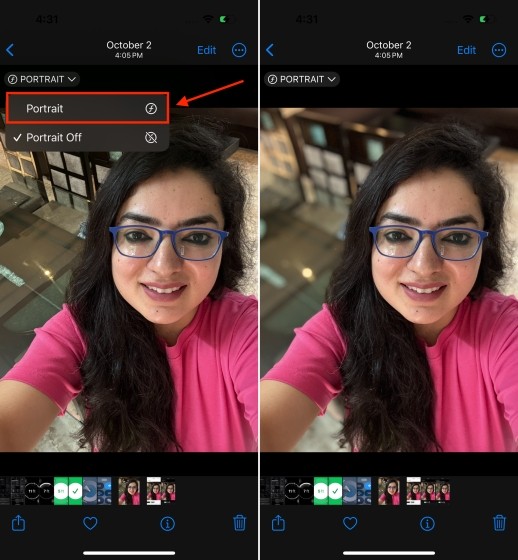 Biến ảnh thường thành ảnh chân dung trên iPhone 15
Biến ảnh thường thành ảnh chân dung trên iPhone 15
Chỉnh Sửa Hiệu Ứng Chân Dung Trong Ảnh
Sau khi biến một bức ảnh thông thường thành ảnh chân dung, bạn cũng có thể điều chỉnh mức độ mờ hậu cảnh và cường độ của hiệu ứng ánh sáng. Dưới đây là cách thực hiện.
- Chạm vào Sửa (Edit) ở góc trên bên phải. Thao tác này sẽ mở cửa sổ chỉnh sửa.
- Bạn có thể sử dụng thanh trượt Kiểm Soát Độ Sâu (Depth Control) để tăng hoặc giảm độ mạnh của hiệu ứng làm mờ hậu cảnh.
- Nếu có nhiều hơn một chủ thể trong ảnh, bạn có thể chạm vào chủ thể khác để thay đổi điểm lấy nét. Khung lấy nét tự động màu vàng sẽ chuyển sang chủ thể mới.
- Bạn cũng có thể áp dụng bộ lọc hoặc cắt ảnh bằng các tùy chọn chỉnh sửa có sẵn ở dưới cùng. Không chỉ vậy, còn có tùy chọn Điều Chỉnh (Adjust) cho phép bạn tinh chỉnh độ sáng, độ tương phản, bóng, vùng sáng và các yếu tố khác.
- Sau khi hài lòng với các chỉnh sửa, hãy chạm vào Xong (Done) ở góc trên bên phải.
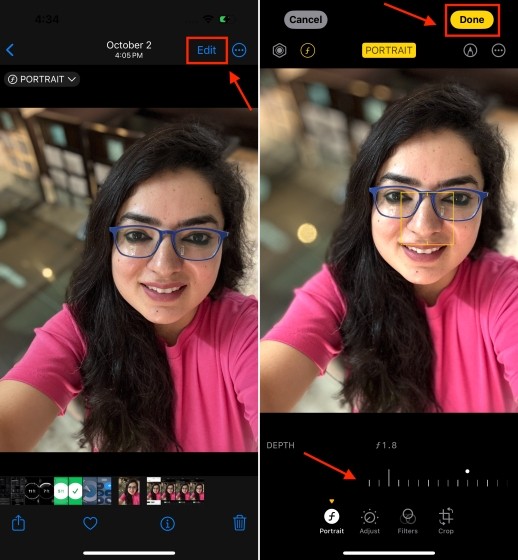 Chỉnh sửa hiệu ứng chân dung trên iPhone
Chỉnh sửa hiệu ứng chân dung trên iPhone
Nếu bạn muốn hoàn tác tất cả các hiệu ứng chân dung và khôi phục ảnh gốc, chỉ cần mở lại ảnh đó. Sau đó, chạm vào Sửa (Edit) và nhấn nút Hoàn Nguyên (Revert).
1. Tính năng “Chân dung thế hệ mới” có sẵn trên những dòng iPhone nào?
Tính năng này chỉ có trên iPhone 15, 15 Plus, 15 Pro và 15 Pro Max. Các dòng iPhone cũ hơn không hỗ trợ tính năng này.
2. Tại sao tôi không thể biến một số ảnh thành ảnh chân dung?
iPhone cần thu thập thông tin độ sâu để tạo hiệu ứng chân dung. Điều này thường xảy ra khi bạn chụp ảnh người, động vật (chó, mèo) hoặc khi bạn chạm vào màn hình để lấy nét vào một chủ thể. Nếu không có thông tin độ sâu, bạn sẽ không thể áp dụng hiệu ứng chân dung.
3. Tôi có thể chỉnh sửa hiệu ứng chân dung sau khi đã áp dụng không?
Có, bạn hoàn toàn có thể chỉnh sửa hiệu ứng chân dung. Bạn có thể điều chỉnh độ mờ hậu cảnh, thay đổi điểm lấy nét và áp dụng các bộ lọc khác.
4. Làm thế nào để tắt tính năng tự động chụp ảnh chân dung trên iPhone 15?
Bạn có thể tắt tính năng này trong ứng dụng Cài đặt (Settings) > Camera > tắt “Chân Dung trong Chế Độ Ảnh” (Portraits in Photo Mode).
5. Ảnh chụp ở chế độ Live Photo có áp dụng được hiệu ứng chân dung không?
Có, bạn có thể áp dụng hiệu ứng chân dung cho ảnh Live Photo, nhưng chỉ ảnh chính mới có hiệu ứng làm mờ hậu cảnh.
6. Ảnh chụp bằng iPhone đời cũ có thể chỉnh thành ảnh chân dung trên iPhone 15 được không?
Không, thông tin độ sâu chỉ được lưu trên ảnh chụp bằng iPhone 15. Vì vậy, bạn chỉ có thể chỉnh ảnh chụp bằng iPhone 15 thành ảnh chân dung trên các dòng iPhone khác, chứ không thể làm ngược lại.
7. Điều gì xảy ra nếu tôi muốn khôi phục ảnh gốc sau khi đã chỉnh sửa hiệu ứng chân dung?
Bạn có thể dễ dàng khôi phục ảnh gốc bằng cách mở ảnh, chọn “Sửa” (Edit) và sau đó chọn “Hoàn Nguyên” (Revert). Ảnh của bạn sẽ trở lại trạng thái ban đầu.
Tắt Chế Độ Tự Động Chụp Ảnh Chân Dung Trên iPhone 15
iPhone 15 tự động ghi lại thông tin độ sâu của ảnh khi có người, chó hoặc mèo trong khung hình. Mặc dù đây là một tính năng tiện dụng cho phép bạn chuyển đổi một bức ảnh thông thường thành ảnh chân dung sau khi chụp, nhưng nó chiếm thêm dung lượng lưu trữ để lưu thông tin độ sâu. Nếu bạn không muốn iPhone ghi lại thông tin độ sâu của ảnh, bạn có thể tắt tính năng này trong cài đặt Camera. Dưới đây là các bước thực hiện:
- Mở ứng dụng Cài đặt (Settings) trên iPhone của bạn.
- Cuộn xuống và chạm vào Camera.
- Tại đây, tắt công tắc cho Chân Dung trong Chế Độ Ảnh (Portraits in Photo Mode).
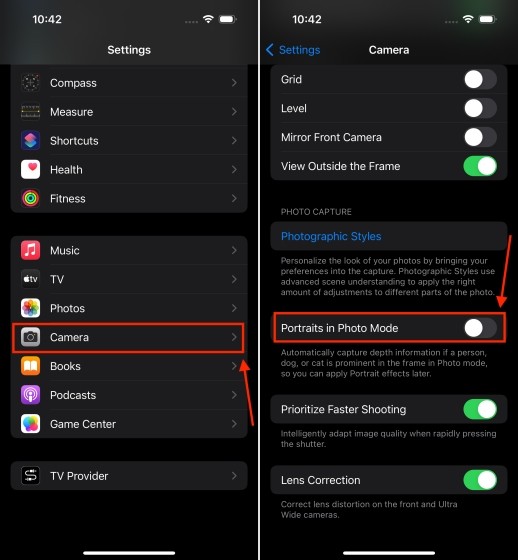 Tắt Chế Độ Chân Dung trong Chế Độ Ảnh trên iPhone 15
Tắt Chế Độ Chân Dung trong Chế Độ Ảnh trên iPhone 15
Bạn luôn có thể chọn chụp ảnh ở chế độ Chân dung. Để làm điều này, hãy mở ứng dụng Camera và chạm vào Chân Dung (Portrait).
Trong tương lai, nếu bạn không chuyển sang chế độ Chân dung, hãy nhớ rằng bạn luôn có thể biến một bức ảnh thông thường thành ảnh chân dung trên iPhone 15. Hãy nhớ rằng chế độ Chân dung thế hệ mới chỉ khả dụng trên các mẫu iPhone 15. Không iPhone nào khác, ngay cả những iPhone đang chạy iOS 17, có thể sử dụng tính năng này.
